目次
MacBook のバッテリーの状態/最大容量を確認する方法を紹介します。
MacBook のバッテリーは、他のすべての充電バッテリーと同じように消耗品で、使い続けていると経年劣化が進み性能が低下してしまいます。
ということで、ここではバッテリーの状態を確認する方法/バッテリーの最大容量を確認する方法をみていきます。
MacBook のバッテリーの状態/最大容量を確認する方法は?
MacBook のバッテリーの状態/最大容量を確認する方法は次の手順です。
-
[システム設定] を開く
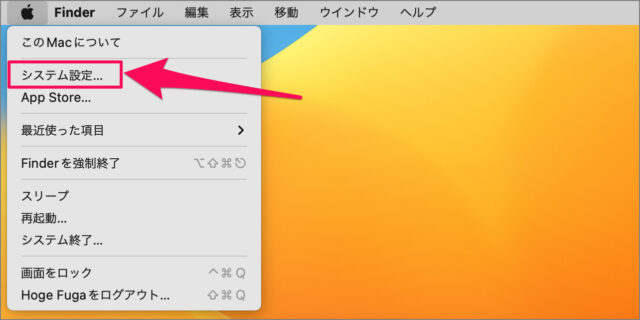
アップルメニューから [システム設定] をクリックします。 -
[バッテリー] を選択する
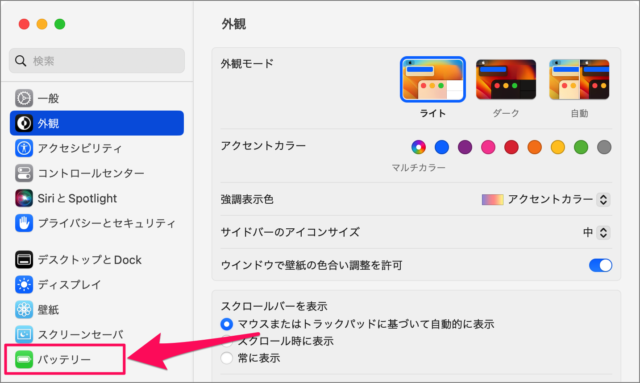
システム設定です。左メニュー [バッテリー] をクリックします。 -
バッテリーの状態を確認する
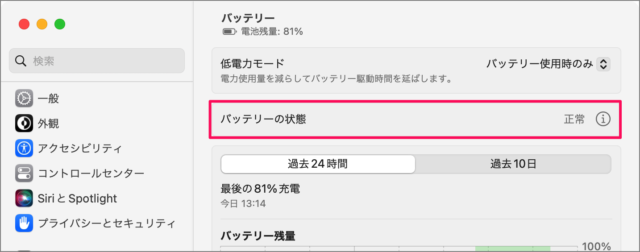
バッテリーの状態を確認しましょう。この例では、バッテリーの状態が [正常] ですね。 -
[i] を選択する
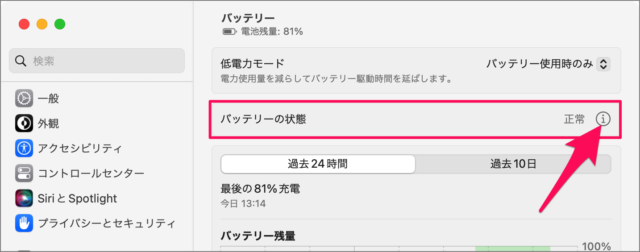
バッテリーの状態の右にある [i] をクリックしましょう。 -
バッテリーの状態/最大容量を確認する
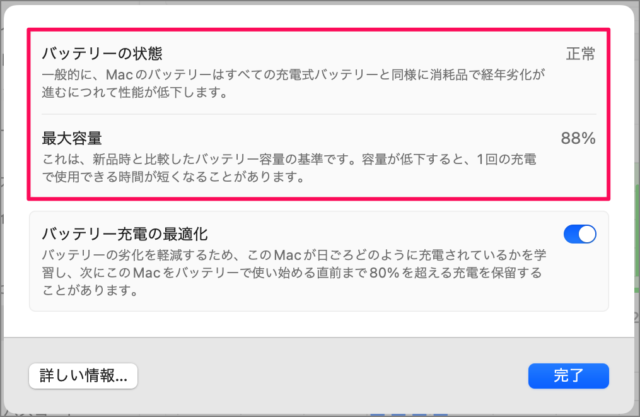
バッテリーの状態と最大容量を確認しましょう。この例では、バッテリーの状態は [正常] 最大容量は [88%] になっていますね。








